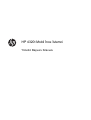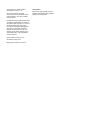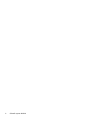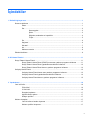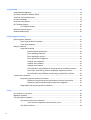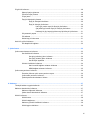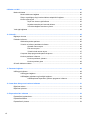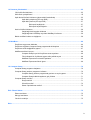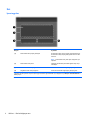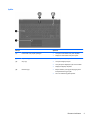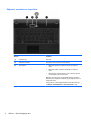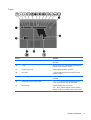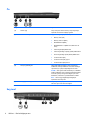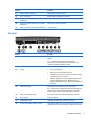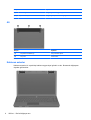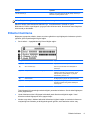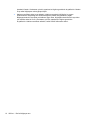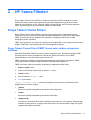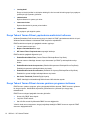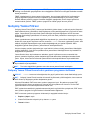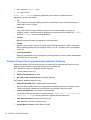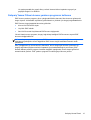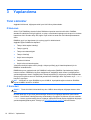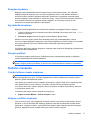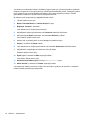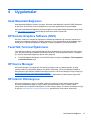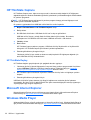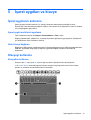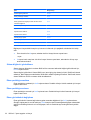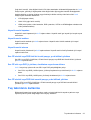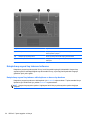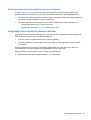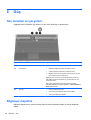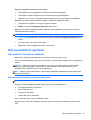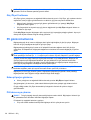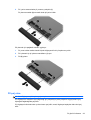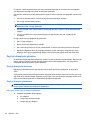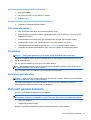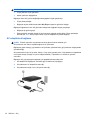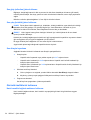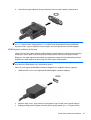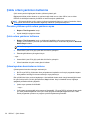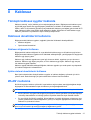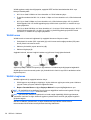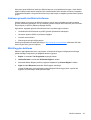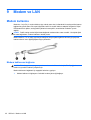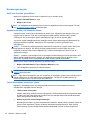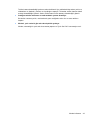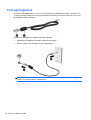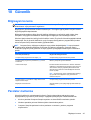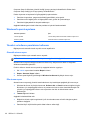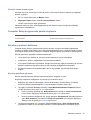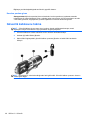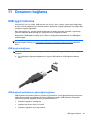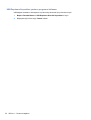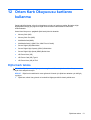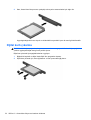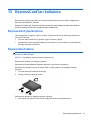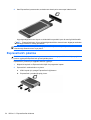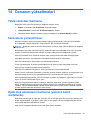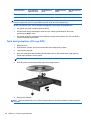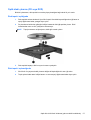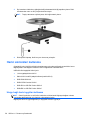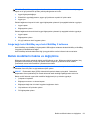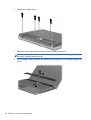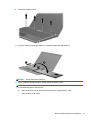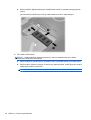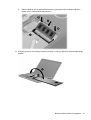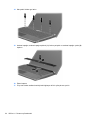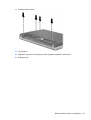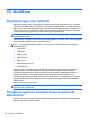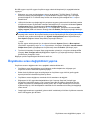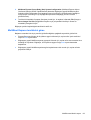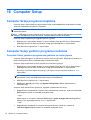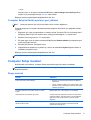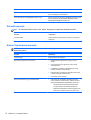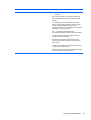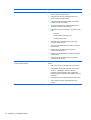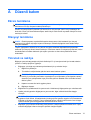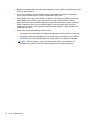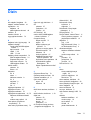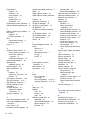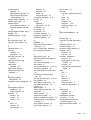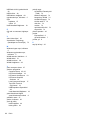HP 4320t Mobile Thin Client Başvuru Kılavuzu
- Tip
- Başvuru Kılavuzu

HP 4320t Mobil İnce İstemci
Yönetici Başvuru Kılavuzu

© Copyright 2011 Hewlett-Packard
Development Company, L.P.
Microsoft ve Windows, Microsoft
Corporation kuruluşunun ABD’de tescilli
ticari markalarıdır. SD Logosu sahibinin
ticari markasıdır.
Bu belgede yer alan bilgiler önceden haber
verilmeksizin değiştirilebilir. HP ürünleri ve
hizmetlerine ilişkin garantiler, bu ürünler ve
hizmetlerle birlikte gelen açık garanti
beyanlarında belirtilmiştir. Bu belgede yer
alan hiçbir şey ek garanti oluşturacak
şeklinde yorumlanmamalıdır. HP, işbu
belgede yer alan teknik hatalardan veya
yazım hatalarından ya da eksikliklerden
sorumlu tutulamaz.
Dördüncü Basım: Temmuz 2011
Birinci Basım: Mayıs 2010
Belge Parça Numarası: 611726-144
Ürün bildirimi
Bu kılavuzda çoğu modelde ortak olan
özellikler anlatılmaktadır. Bazı özellikler
bilgisayarınızda olmayabilir.

Güvenlik uyarısı bildirimi
UYARI! Isı nedeniyle yaralanma veya bilgisayarın aşırı ısınma ihtimalini azaltmak için, bilgisayarı
doğrudan dizinize koymayın veya bilgisayarın hava deliklerini kapatmayın. Bilgisayarı yalnızca
sağlam ve düz bir yüzeyde kullanın. Bilgisayarın yanında duran yazıcı gibi başka sert bir yüzeyin
veya yastık, halı ya da giysi gibi yumuşak yüzeylerin hava akımını engellememesine dikkat edin.
Ayrıca, AC adaptörünün çalışma sırasında cilde veya yastık, halı ya da kumaş gibi yumuşak bir
yüzeye temas etmesini önleyin. Bilgisayar ve AC adaptörü, International Standard for Safety of
Information Technology Equipment (IEC 60950) (Bilgi Teknolojisi Donanımlarının Güvenliği için
Uluslararası Standart) tarafından kullanıcının temas edeceği yüzeylerin sıcaklıklar
ı için konan
sınırlara uygundur.
iii

iv Güvenlik uyarısı bildirimi

İçindekiler
1 Dizüstü bilgisayar turu ................................................................................................................................... 1
Donanımı belirleme .............................................................................................................................. 1
Ekran ................................................................................................................................... 1
Üst ....................................................................................................................................... 2
İşaret aygıtları ..................................................................................................... 2
Işıklar ................................................................................................................... 3
Düğmeler, anahtarlar ve hoparlörler ................................................................... 4
Tuşlar .................................................................................................................. 5
Ön ........................................................................................................................................ 6
Sağ taraf .............................................................................................................................. 6
Sol taraf ............................................................................................................................... 7
Alt ......................................................................................................................................... 8
Kablosuz antenler ................................................................................................................ 8
Etiketleri belirleme ................................................................................................................................ 9
2 HP Yazma Filtreleri ....................................................................................................................................... 11
Dosya Tabanlı Yazma Filtresi ............................................................................................................ 11
Dosya Tabanlı Yazma Filtresi (FBWF) komut satırı yardımcı programını kullanma .......... 11
Dosya Tabanlı Yazma Filtresi yapılandırma arabirimini kullanma ..................................... 12
Dosya Tabanlı Yazma Filtresi durumu yardımcı programını kullanma .............................. 12
Gelişmiş Yazma Filtresi ...................................................................................................................... 13
Gelişmiş Yazma Filtresi komut satırı yardımcı programın
ı kullanma ................................. 13
Gelişmiş Yazma Filtresi yapılandırma arabirimini kullanma .............................................. 14
Gelişmiş Yazma Filtresi durumu yardımcı programını kullanma ....................................... 15
3 Yapılandırma ................................................................................................................................................. 16
Yerel sürücüler ................................................................................................................................... 16
Z Sürücüsü ........................................................................................................................ 16
C Sürücüsü ........................................................................................................................ 16
Dosyaları kaydetme ........................................................................................................... 17
Ağ sürücülerini eşleme ...................................................................................................... 17
Dolaşım profilleri ................................................................................................................ 17
Kullanıcı hesapları .............................................................................................................................. 17
Yeni bir kullanıcı hesabı oluşturma .................................................................................... 17
Kullanıcı profilleri oluşturma ............................................................................................... 17
v

4 Uygulamalar .................................................................................................................................................. 19
Uzak Masaüstü Bağlantısı .................................................................................................................. 19
HP Remote Graphics Software (RGS) ............................................................................................... 19
TeemTalk Terminal Öykünmesi ......................................................................................................... 19
HP Device Manager ........................................................................................................................... 19
HP İstemci Otomasyonu ..................................................................................................................... 19
HP ThinState Capture ........................................................................................................................ 20
HP ThinState Deploy ......................................................................................................... 20
Microsoft Internet Explorer ................................................................................................................. 20
Windows Media Player ....................................................................................................................... 20
5 İşaret aygıtları ve klavye .............................................................................................................................. 21
İşaret aygıtlarını kullanma .................................................................................................................. 21
İşaret aygıtı tercihlerini ayarlama ....................................................................................... 21
Harici fareyi bağlama ......................................................................................................... 21
Klavyeyi kullanma ............................................................................................................................... 21
Kısayolları kullanma ........................................................................................................... 21
Sistem bilgilerini görüntüleme ........................................................................... 22
Ekran parlaklığını azaltma ................................................................................. 22
Ekran parlaklığını artırma .................................................................................. 22
Ekran görüntüsünü değiştirme .......................................................................... 22
Hoparlör sesini kapatma ................................................................................... 23
Hoparlör sesini azaltma ..................................................................................... 23
Hoparlör sesini artırma ...................................................................................... 23
Ses CD’sindeki veya DVD’deki bir önceki parçayı ya da bölümü yürütme ....... 23
Ses CD’sini veya DVD’yi yürütme, duraklatma veya devam ettirme ................. 23
Ses CD’sindeki veya DVD’deki sonraki parçayı ya da bölümü yürütme ........... 23
Tuş takımlarını kullanma .................................................................................................................... 23
Katıştırılmış sayısal tuş takımını kullanma ......................................................................... 24
Katıştırılmış sayısal tuş takımını etkinleştirme ve devre dışı bırakma ............... 24
Katıştırılmış sayısal tuş takımındaki tuş işlevlerini değiştirme ........................... 25
İsteğe bağlı harici sayısal tuş takımını kullanma ............................................................... 25
6 Güç ................................................................................................................................................................. 26
Güç denetimi ve ışı
k yerleri ................................................................................................................ 26
Bilgisayarı kapatma ............................................................................................................................ 26
Güç seçeneklerini ayarlama ............................................................................................................... 27
Güç tasarrufu durumlarını kullanma .................................................................................. 27
Uyku durumunu başlatma ve bu durumdan çıkma ............................................ 27
Güç Ölçer’i kullanma .......................................................................................................... 28
vi

Pil gücünü kullanma ........................................................................................................................... 28
Kalan pil şarjını gösterme .................................................................................................. 28
Pili takma veya çıkarma ..................................................................................................... 28
Pil şarj etme ....................................................................................................................... 29
Zayıf pil düzeylerini yönetme ............................................................................................. 30
Zayıf pil düzeylerini belirleme ............................................................................ 30
Zayıf pil düzeyini çözümleme ............................................................................ 30
Harici güç varken zayıf pil düzeyini çözümleme ............................... 30
Şarj edilmiş pil varken zayıf pil düzeyini çözümleme ........................ 31
Herhangi bir güç kaynağı yokken zayıf pil düzeyini çözümleme ...... 31
Güç tasarrufu yapma ......................................................................................................... 31
Pili saklama ........................................................................................................................ 31
Kullanılmış pili imha etme .................................................................................................. 31
Harici AC gücünü kullanma ................................................................................................................ 31
AC adaptörünü bağlama .................................................................................................... 32
7 Çoklu Ortam .................................................................................................................................................. 33
Çoklu ortam donanımını kullanma ...................................................................................................... 33
Ses özelliklerini kullanma ................................................................................................... 33
Ses giriş (mikrofon) jakını kullanma .................................................................. 34
Ses çıkış (kulaklık) jakını kullanma ................................................................... 34
Ses düzeyini ayarlama ...................................................................................... 34
Görüntü özelliklerini kullanma ............................................................................................ 34
Harici monitör bağlantı noktasını kullanma ....................................................... 34
HDMI bağlantı noktas
ını kullanma .................................................................... 35
Çoklu ortam yazılımını kullanma ........................................................................................................ 36
Önceden yüklenen çoklu ortam yazılımını açma ............................................................... 36
Çoklu ortam yazılımını kullanma ........................................................................................ 36
Çalma/oynatma bozulmalarını önleme .............................................................................. 36
8 Kablosuz ........................................................................................................................................................ 37
Tümleşik kablosuz aygıtlar hakkında ................................................................................................. 37
Kablosuz denetimlerini kullanma ........................................................................................................ 37
Kablosuz düğmesini kullanma ........................................................................................... 37
İşletim sistemi denetimlerini kullanma ............................................................................... 37
WLAN’ı kullanma ................................................................................................................................ 37
WLAN kurma ..................................................................................................................... 38
WLAN’a bağlanma ............................................................................................................. 38
Kablosuz güvenlik özelliklerini kullanma ............................................................................ 39
WLAN aygıtını belirleme .................................................................................................... 39
vii

9 Modem ve LAN .............................................................................................................................................. 40
Modem kullanma ................................................................................................................................ 40
Modem kablosunu bağlama ............................................................................................... 40
Ülkeye veya bölgeye özgü modem kablosu adaptörünü bağlama .................................... 41
Konum ayarı seçme ........................................................................................................... 42
Seçili olan konumu görüntüleme ....................................................................... 42
Seyahat sırasında yeni konumlar ekleme ......................................................... 42
Yolculukta bağlantı sorunlarını çözme .............................................................. 42
Yerel ağa bağlanma ........................................................................................................................... 44
10 Güvenlik ....................................................................................................................................................... 45
Bilgisayarı koruma .............................................................................................................................. 45
Parolaları kullanma ............................................................................................................................. 45
Windows’ta parola ayarlama .............................................................................................. 46
Yönetici ve kullanıcı parolalarını kullanma ......................................................................... 46
Otomatik oturum açma ...................................................................................... 46
Elle oturum açma .............................................................................................. 46
Yönetici olarak oturum açma ............................................................................. 47
Computer Setup programında parola oluşturma ............................................................... 47
Kurulum parolasını kullanma ............................................................................................. 47
Kurulum parolasını yönetme ............................................................................. 47
Kurulum parolası girme ..................................................................................... 48
Güvenlik kablosunu takma ................................................................................................................. 48
11 Donanımı bağlama ...................................................................................................................................... 49
USB aygıtı kullanma ........................................................................................................................... 49
USB aygıtını bağlama ........................................................................................................ 49
USB bağlant
ı noktalarının güvenliğini sağlama ................................................................. 49
USB Depolama Seçenekleri yardımcı programını kullanma ............................. 50
12 Ortam Kartı Okuyucusu kartlarını kullanma ............................................................................................. 51
Dijital kartı takma ................................................................................................................................ 51
Dijital kartı çıkarma ............................................................................................................................. 52
13 ExpressCard’ları kullanma ......................................................................................................................... 53
ExpressCard yapılandırma ................................................................................................................. 53
ExpressCard takma ............................................................................................................................ 53
ExpressCard’ı çıkarma ....................................................................................................................... 54
viii

14 Donanım yükseltmeleri ............................................................................................................................... 55
Yüklü sürücüleri belirleme .................................................................................................................. 55
Sürücülerin yerleştirilmesi .................................................................................................................. 55
Optik disk sürücülerini kullanma (yalnızca belirli modellerde) ............................................................ 55
Optik diski yerleştirme (CD veya DVD) .............................................................................. 56
Optik diski çıkarma (CD veya DVD) ................................................................................... 57
Disk tepsisi açıldığında ..................................................................................... 57
Disk tepsisi açılmadığında ................................................................................ 57
Harici sürücüleri kullanma .................................................................................................................. 58
İsteğe bağlı harici aygıtları kullanma ................................................................................. 58
İsteğe bağlı harici MultiBay veya harici MultiBay II kullanma ............................................ 59
Bellek modüllerini takma ve değiştirme .............................................................................................. 59
15 MultiBoot ..................................................................................................................................................... 66
Önyükleme aygıt sırası hakkında ....................................................................................................... 66
Önyükleme aygıtlarını Computer Setup programında etkinleştirme ................................................... 66
Önyükleme sırası değişiklikleri yapma ............................................................................................... 67
MultiBoot tercihlerini seçme ............................................................................................................... 68
Computer Setup’ta yeni bir önyükleme sırası ayarlama .................................................... 68
F9’u kullanarak bir önyükleme aygıtı
nı etkin şekilde seçme .............................................. 68
MultiBoot Express komut istemini ayarlama ...................................................................... 68
MultiBoot Express tercihlerini girme .................................................................................. 69
16 Computer Setup .......................................................................................................................................... 70
Computer Setup programını başlatma ............................................................................................... 70
Computer Setup yardımcı programını kullanma ................................................................................. 70
Computer Setup yardımcı programında gezinme ve seçim yapma ................................... 70
Computer Setup'ta fabrika ayarlarını geri yükleme ............................................................ 71
Computer Setup menüleri .................................................................................................................. 71
Dosya menüsü ................................................................................................................... 71
Güvenlik menüsü ............................................................................................................... 72
Sistem Yapılandırma menüsü ............................................................................................ 72
Ek A Düzenli bakım .......................................................................................................................................... 75
Ekranı temizleme ................................................................................................................................ 75
Klavyeyi temizleme ............................................................................................................................. 75
Yolculuk ve nakliye ............................................................................................................................. 75
Dizin ................................................................................................................................................................... 77
ix

x

1 Dizüstü bilgisayar turu
Donanımı belirleme
Bilgisayarınızla birlikte verilen bileşenler bölgeye ve modele göre farklılık gösterebilir. Bu bölümdeki
resimlerde çoğu bilgisayar modelinde bulunan standart özellikler belirtilmiştir.
Ekran
NOT: Bilgisayarınız bu bölümdeki resimden biraz farklı görünebilir.
Bileşen Açıklama
(1) Dahili ekran anahtarı Güç açıkken ekran kapalıysa, ekranı kapatır.
(2) Dahili mikrofon Ses kaydeder.
Donanımı belirleme 1

Üst
İşaret aygıtları
Bileşen Açıklama
(1) Dokunmatik Yüzey kapalı göstergesi Dokunmatik Yüzey alanını açmak veya kapatmak için,
Dokunmatik Yüzey kapalı göstergesine hızlıca iki kez
dokunun.
NOT: Dokunmatik Yüzey alanı açık olduğunda, ışık
kapalıdır.
(2) Dokunmatik Yüzey alanı* İşaretçiyi hareket ettirip ekrandaki öğeleri seçer veya
etkinleştirir.
(3) Sol Dokunmatik Yüzey düğmesi* Harici fare üzerindeki sol düğme gibi işlev görür.
(4) Sağ Dokunmatik Yüzey düğmesi* Harici fare üzerindeki sağ düğme gibi işlev görür.
*Bu tablo, fabrika ayarlarını açıklar. İşaret aygıtı tercihlerini görüntülemek veya değiştirmek için Başlat > Denetim Masası >
Fare'yi seçin.
2 Bölüm 1 Dizüstü bilgisayar turu

Işıklar
Bileşen Açıklama
(1) Dokunmatik Yüzey kapalı göstergesi ● Yanıyorsa: Dokunmatik Yüzey alanı kapalıdır.
● Kapalıysa: Dokunmatik Yüzey alanı açıktır.
(2) Caps lock ışığı Yanıyorsa: Caps lock işlevi açıktır.
(3) Güç ışığı ● Yanıyorsa: Bilgisayar açıktır.
● Yanıp sönüyorsa: Bilgisayar Uyku durumundadır.
●
Kapalıysa: Bilgisayar kapalıdır.
(4) Kablosuz ışığı ● Beyaz: Kablosuz yerel ağ (WLAN) aygıtı gibi bir
tümleşik kablosuz aygıt açıktır.
●
Sarı
: Tüm kablosuz aygıtlar kapalıdır.
Donanımı belirleme 3

Düğmeler, anahtarlar ve hoparlörler
Bileşen Açıklama
(1) Hoparlörler (2) Ses üretir.
(2) Dahili ekran anahtarı Güç açıkken ekran kapalıysa, ekranı kapatır.
(3) Güç düğmesi ● Bilgisayar kapalıyken, bilgisayarı açmak için düğmeye
basın.
● Bilgisayar açıkken, bilgisayarı kapatmak için düğmeye
basın.
● Bilgisayar Uyku durumundayken, Uyku modundan çıkmak
için bu düğmeye kısa süre ile basın.
Bilgisayar yanıt vermiyorsa ve Windows® kapatma yordamları
etkili olmuyorsa, bilgisayarı kapatmak için güç düğmesini en az 5
saniye basılı tutun.
Güç ayarlarına ve nasıl değiştirileceklerine dair daha fazla bilgi
için Başlat > Denetim Masası > Güç Seçenekleri'ni seçin.
4 Bölüm 1 Dizüstü bilgisayar turu

Tuşlar
Bileşen Açıklama
(1) esc tuşu fn tuşuyla birlikte basıldığında sistem bilgilerini
görüntüler.
(2) fn tuşuBir işlev tuşu veya esc tuşuyla birlikte basıldığında sık
kullanılan sistem işlevlerini çalıştırır.
(3) Windows logosu tuşu Windows Başlat menüsünü görüntüler.
(4) İşlev tuşları fn tuşuyla birlikte basıldığında sık kullanılan sistem
işlevlerini çalıştırır.
(5) Windows uygulamaları tuşu İşaretçinin altında, öğ
eler için kısayol menüsü
görüntüler.
(6) Katıştırılmış sayısal tuş takımı tuşları fn ve num lk tuşları ile birlikte basıldığında harici bir
sayısal tuş takımındaki tuşlar gibi kullanılabilir.
(7) Kablosuz tuşu Kablosuz özelliğini açar veya kapatır.
NOT: Bu tuş, kablosuz bağlantı kurmaz. Kablosuz
bağlantı kurmak için, bir kablosuz ağ kurulması gerekir.
Donanımı belirleme 5

Ön
Bileşen Açıklama
(1) Sürücü ışığı Yanıp sönüyorsa: Flash sürücüye veya isteğe bağlı
optik disk sürücüsüne erişildiğini gösterir.
(2) Ortam Kartı Okuyucusu Aşağıdaki isteğe bağlı dijital kart biçimlerini destekler:
●
Memory Stick (MS)
● Memory Stick Pro (MSP)
● MultiMediaCard (MMC)
●
MultiMediaCard 4.2 (MMC Plus, MMC Plus HC
dahil)
●
Secure Digital (SD) Bellek Kartı
● Secure Digital High Capacity (SDHC) Bellek Kartı
● Secure Digital High Speed (SDHS) Bellek Kartı
●
xD-Picture Kartı (XD)
● xD-Picture Card (XD) Type H
● xD-Picture Kartı (XD) M Türü
(3) Ses çıkış (kulaklık) jakı İsteğe bağlı elektrik sağlayan stereo hoparlörlere,
kulaklıklara, kulakiçi kulaklıklara, mikrofonlu kulaklığa
veya televizyon çıkış
ına bağlandığında ses üretir.
UYARI! Zarar görme riskini azaltmak için, kulaklıkları,
kulakiçi kulaklıkları veya mikrofonlu kulaklığı takmadan
önce sesi ayarlayın. Ek güvenlik bilgileri için Yasal
Düzenleme, Güvenlik ve Çevre Bildirimleri’ne bakın.
NOT: Jaka bir aygıt bağlandığında bilgisayar
hoparlörleri devre dışı kalır.
(4) Ses giriş (mikrofon) jakı İsteğe bağlı bir bilgisayar kulaklıklı mikrofonu, stereo
mikrofon veya mono mikrofon bağlanır.
Sağ taraf
6 Bölüm 1 Dizüstü bilgisayar turu

Bileşen Açıklama
(1) USB 2.0 bağlantı noktaları (2) İsteğe bağlı USB aygıtları bağlanır.
(2) RJ-11 (modem) jakı Modem kablosunu bağlamak için kullanılır.
(3) Optik disk sürücüsü ışığı (yalnızca belirli
modellerde)
Yanıp sönüyorsa: Optik disk sürücüsüne erişildiğini gösterir.
(4) Optik sürücü çıkarma düğmesi (yalnızca belirli
modellerde)
Optik sürücüyü çıkarmak için basın.
(5) Optik disk sürücüsü (yalnızca belirli modellerde) Optik diskleri okur.
Sol taraf
Bileşen Açıklama
(1) Güvenlik kablosu yuvası İsteğe bağlı güvenlik kablosunu bilgisayara bağlamak için
kullanılır.
NOT: Güvenlik kablosu engelleyici olacak şekilde
tasarlanmıştır; ancak bilgisayarın hatalı kullanılmasını veya
çalınmasını engellemede başarısız olabilir.
(2) Güç konektörü AC adaptörünü bağlar.
(3) Pil ışığı ● Sarı: Pil şarj ediliyordur.
●
Beyaz: Pil tam şarj kapasitesine yakındır.
●
Sarı renkli yanıp sönüyorsa: Pil şarj olmamaktadır ve düşük
veya kritik pil düzeyine ulaşmıştı
r.
● Kapalıysa: Bilgisayar harici güç kaynağına bağlıysa, pil tam
olarak şarj olduğunda ışık söner. Bilgisayar harici güç
kaynağına bağlı değilse, zayıf pil düzeyine gelene kadar ışık
sönük kalır.
(4) Havalandırma deliği Dahili bileşenlerin ısınmaması için hava akımı sağlar.
NOT: Bilgisayar fanı otomatik olarak çalışarak dahili bileşenleri
soğutur ve aşırı ısınmayı engeller. Dahili fanın normal çalışma
sırasında zaman zaman durup yeniden çalışması normaldir.
(5) Harici monitör bağ
lantı noktası Harici VGA monitörü veya projektörü bağlamak için kullanılır.
(6) RJ-45 (ağ) jakı Ağ kablosu bağlanır.
(7) HDMI bağlantı noktası İsteğe bağlı bir HDMI aygıtı bağlamak için kullanılır.
(8) Combo eSATA/USB 2.0 bağlantı noktası İsteğe bağlı bir USB aygıtını ya da eSATA harici sabit sürücü gibi
yüksek performanslı bir eSATA bileşenini bağlamak için kullanılır.
Donanımı belirleme 7

Bileşen Açıklama
(9) USB 2.0 bağlantı noktası İsteğe bağlı bir USB aygıtı bağlar.
(10) ExpressCard/34 yuva İsteğe bağlı ExpressCard desteği sağlar.
Alt
Bileşen Açıklama
(1) Pil çıkarma mandalları (2) Pili yuvasından çıkarır.
(2) Pil yuvası Pili barındırır.
Kablosuz antenler
Kablosuz antenler, bir veya birkaç kablosuz aygıta sinyal gönderir ve alır. Bu antenler bilgisayarın
dışından görünmezler.
8 Bölüm 1 Dizüstü bilgisayar turu

Bileşen Açıklama
WLAN antenleri (2) Kablosuz yerel alan ağlarıyla (WLAN) iletişim kurmak için
kablosuz sinyalleri gönderir ve alır.
NOT: En iyi iletimi sağlamak için antenlerin yakınında engel bulunmamasına dikkat edin.
Kablosuz iletişim yasal düzenleme bildirimleri için, Yasal Düzenleme, Güvenlik ve Çevre
Bildirimleri’nin ülkeniz veya bölgeniz için geçerli olan bölümüne bakın. Bu bildirimler basılı Başlarken
kılavuzunda yer almaktadır.
Etiketleri belirleme
Bilgisayara yapıştırılan etiketler, sistem sorunlarını giderirken veya bilgisayarla uluslararası yolculuk
yaparken gerek duyabileceğiniz bilgileri sağlar.
● Servis etiketi — Aşağıdakilerle ilgili önemli bilgiler sağlar:
Bileşen Açıklama
(1) Ürün adı Bilgisayarınızın önünde yer alan ürün adıdır.
(2) Seri numarası (s/n) Her ürün için benzersiz olan alfasayısal bir
tanımlayıcı.
(3) Parça numarası/Ürün numarası (p/n) Ürünün donanım bileşenleri hakkında özel bilgiler
sağlayan numaradır. Parça numarası, servis
teknisyenlerinin gerekli bileşen ve parçaları
belirlemesine yardımcı olur.
(4) Garanti süresi Bu bilgisayar için geçerli olan garanti süresidir.
(5) Model açıklaması Bilgisayarınızla ilgili belgeleri, sürücüleri ve desteği
bulmak için kullanmanız gereken alfasayısal
tanımlayıcıdır.
Teknik destek için başvurduğunuzda bu bilgileri yanınızda bulundurun. Servis etiketi bilgisayarın
altına yapıştırılmıştır.
● Yasal düzenleme etiketi—Bilgisayar hakkındaki yasal düzenleme bilgilerini sağlar. Yasal
düzenleme etiketi bilgisayarın altına yapıştırılmıştır.
● Modem onay etiketi—Modem hakkındaki düzenleme bilgilerini sağlar ve modemin kullanımının
onaylandığı bazı ülkelerde ya da bölgelerde gerekli görülen, aracı tarafından verilen onay
Etiketleri belirleme 9

işaretlerini listeler. Uluslararası yolculuk yaparken bu bilgilere gereksinim duyabilirsiniz. Modem
onay etiketi bilgisayarın altına yapıştırılmıştır.
●
Kablosuz sertifikası etiketi veya etiketleri—Kablosuz aygıtlarla ilgili bilgileri ve aygıtın
kullanılmasının onaylandığı bazı ülkelere/bölgelere yönelik onay işaretlerini sağlar.
Bilgisayarınızda bir veya daha çok kablosuz aygıt varsa, bilgisayarınızla birlikte bir veya daha
çok sertifika etiketi de verilir. Uluslararası yolculuk yaparken bu bilgilere gereksinim
duyabilirsiniz. Kablosuz sertifikası etiketleri, bellek modülü bölmesine eklenir.
10 Bölüm 1 Dizüstü bilgisayar turu
Sayfa yükleniyor...
Sayfa yükleniyor...
Sayfa yükleniyor...
Sayfa yükleniyor...
Sayfa yükleniyor...
Sayfa yükleniyor...
Sayfa yükleniyor...
Sayfa yükleniyor...
Sayfa yükleniyor...
Sayfa yükleniyor...
Sayfa yükleniyor...
Sayfa yükleniyor...
Sayfa yükleniyor...
Sayfa yükleniyor...
Sayfa yükleniyor...
Sayfa yükleniyor...
Sayfa yükleniyor...
Sayfa yükleniyor...
Sayfa yükleniyor...
Sayfa yükleniyor...
Sayfa yükleniyor...
Sayfa yükleniyor...
Sayfa yükleniyor...
Sayfa yükleniyor...
Sayfa yükleniyor...
Sayfa yükleniyor...
Sayfa yükleniyor...
Sayfa yükleniyor...
Sayfa yükleniyor...
Sayfa yükleniyor...
Sayfa yükleniyor...
Sayfa yükleniyor...
Sayfa yükleniyor...
Sayfa yükleniyor...
Sayfa yükleniyor...
Sayfa yükleniyor...
Sayfa yükleniyor...
Sayfa yükleniyor...
Sayfa yükleniyor...
Sayfa yükleniyor...
Sayfa yükleniyor...
Sayfa yükleniyor...
Sayfa yükleniyor...
Sayfa yükleniyor...
Sayfa yükleniyor...
Sayfa yükleniyor...
Sayfa yükleniyor...
Sayfa yükleniyor...
Sayfa yükleniyor...
Sayfa yükleniyor...
Sayfa yükleniyor...
Sayfa yükleniyor...
Sayfa yükleniyor...
Sayfa yükleniyor...
Sayfa yükleniyor...
Sayfa yükleniyor...
Sayfa yükleniyor...
Sayfa yükleniyor...
Sayfa yükleniyor...
Sayfa yükleniyor...
Sayfa yükleniyor...
Sayfa yükleniyor...
Sayfa yükleniyor...
Sayfa yükleniyor...
Sayfa yükleniyor...
Sayfa yükleniyor...
Sayfa yükleniyor...
Sayfa yükleniyor...
Sayfa yükleniyor...
Sayfa yükleniyor...
-
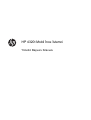 1
1
-
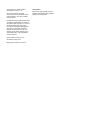 2
2
-
 3
3
-
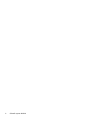 4
4
-
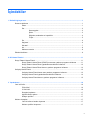 5
5
-
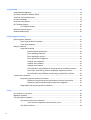 6
6
-
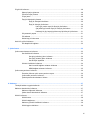 7
7
-
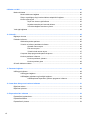 8
8
-
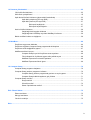 9
9
-
 10
10
-
 11
11
-
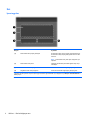 12
12
-
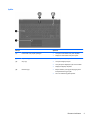 13
13
-
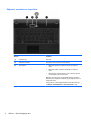 14
14
-
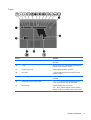 15
15
-
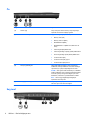 16
16
-
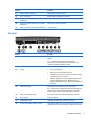 17
17
-
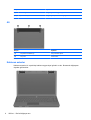 18
18
-
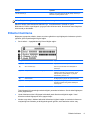 19
19
-
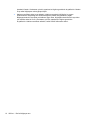 20
20
-
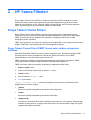 21
21
-
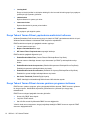 22
22
-
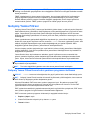 23
23
-
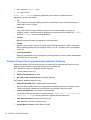 24
24
-
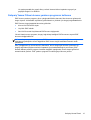 25
25
-
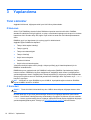 26
26
-
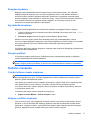 27
27
-
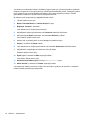 28
28
-
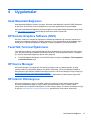 29
29
-
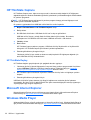 30
30
-
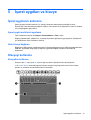 31
31
-
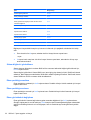 32
32
-
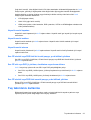 33
33
-
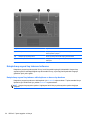 34
34
-
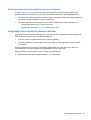 35
35
-
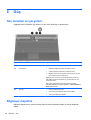 36
36
-
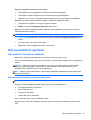 37
37
-
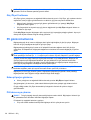 38
38
-
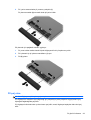 39
39
-
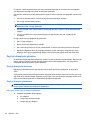 40
40
-
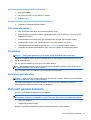 41
41
-
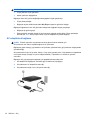 42
42
-
 43
43
-
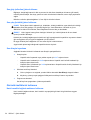 44
44
-
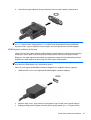 45
45
-
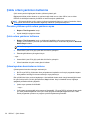 46
46
-
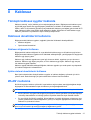 47
47
-
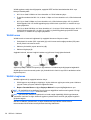 48
48
-
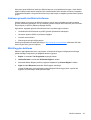 49
49
-
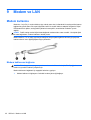 50
50
-
 51
51
-
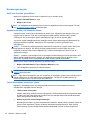 52
52
-
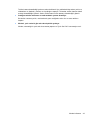 53
53
-
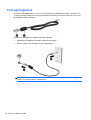 54
54
-
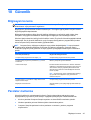 55
55
-
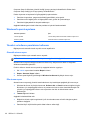 56
56
-
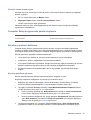 57
57
-
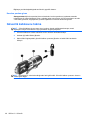 58
58
-
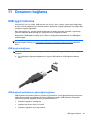 59
59
-
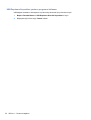 60
60
-
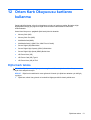 61
61
-
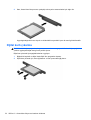 62
62
-
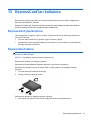 63
63
-
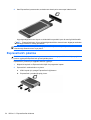 64
64
-
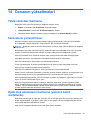 65
65
-
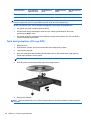 66
66
-
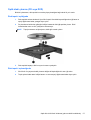 67
67
-
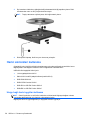 68
68
-
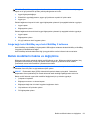 69
69
-
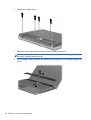 70
70
-
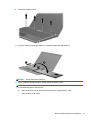 71
71
-
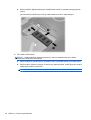 72
72
-
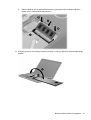 73
73
-
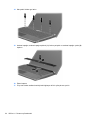 74
74
-
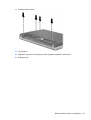 75
75
-
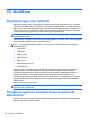 76
76
-
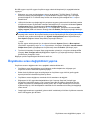 77
77
-
 78
78
-
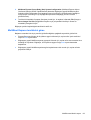 79
79
-
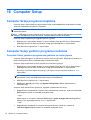 80
80
-
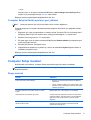 81
81
-
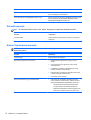 82
82
-
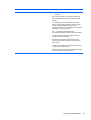 83
83
-
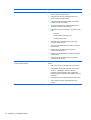 84
84
-
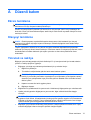 85
85
-
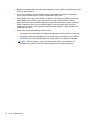 86
86
-
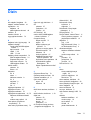 87
87
-
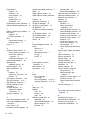 88
88
-
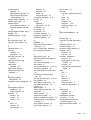 89
89
-
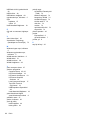 90
90